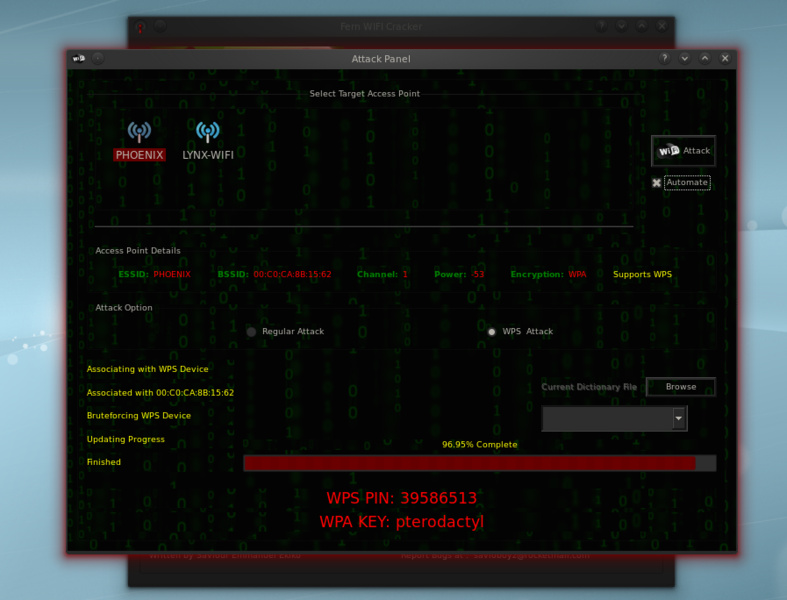É um software gratuito, que roda em Windows, muito utilizado para simulação de circuitos eletrônicos.
- O primeiro passo é ir na página linear.com
- Já no site da Analog Devices, vá no menu “Design Center” e em seguida, clica no submenu LTSpice
- Efetue o download do software para a versão do seu sistema operacional.
Já com em seu computador, vamos as dicas básicas de uso
O primeiro passo é iniciar um novo esquema, para que possa efetuar o desenho de um circuito. Para isto, basta clicar no botão “New Schematics”
Em seguida, já aparecerá as grades de suporte/referência, indicando que já pode iniciar o desenho do projeto.
Neste artigo, focaremos apenas nas teclas de atalhos principais necessárias para fazer uso do software
- Scroll do mouse manipula o zoom
- Botão direito do mouse desmarca o compomente atual que está na seleção do mouse para ser adicionado ao circuito
- Para colocar ou alterar valores e propriedades de certos componentes, basta clicar em seu label/valor com o botão direito e fazer tais alterações na caixa que irá se abrir com todas as opções disponíveis para aquele tipo de componente clicado
- Tecla F9
- É o conhecido Undo (CTRL+Z).
- Atenção: CTRL+Z não tem a função de Undo no LTSpice
- Tecla R
- Seleciona para uso um resistor
- Tecla L
- Seleciona para uso um indutor
- Tecla C
- Seleciona para uso um capacitor
- Tecla D
- Seleciona para uso um diodo
- Tecla G
- Seleciona para uso o Ground/Terra/FND
- Tecla F3
- Possibilita ligar os componentes (Fios / Wires) criando as conexões entre eles
- Tecla F4
- Criar labels